Kako spremeniti ali obnoviti privzeto lokacijo mape Camera Roll v sistemu Windows 10

Ta vodnik vam bo pokazal, kako spremenite ali obnovite privzeto lokacijo mape Camera Roll v sistemu Windows 10.
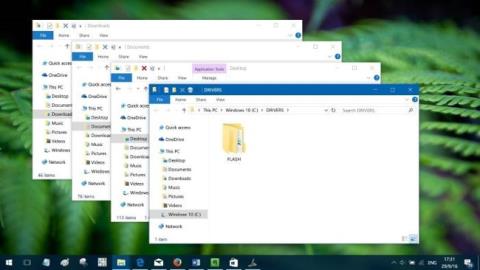
Ste kdaj razmišljali o hitrem dostopu do vseh svojih najljubših map hkrati? To je povsem mogoče. S samo eno bližnjico lahko odprete več map hkrati v računalniku z operacijskim sistemom Windows 10 . Upoštevajte korake v spodnjem članku podjetja Tips.BlogCafeIT.
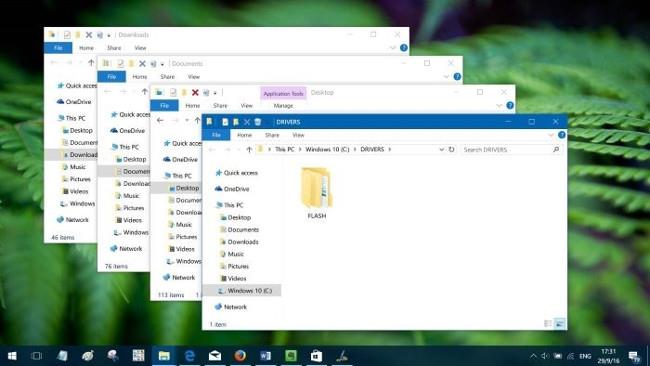
Kako ustvariti paketne datoteke za odpiranje več map hkrati
Če želite odpreti več map hkrati, ustvarite paketno datoteko s spodnjim skriptom. Ko je ustvarjena, dvokliknite paketno datoteko, da odprete mape. To so natančni koraki, ki jih morate upoštevati.
1. Najprej pojdite na namizje sistema Windows 10.
2. Desni klik na namizju.
3. V meniju z desnim klikom izberite možnost Novo > Besedilni dokument .
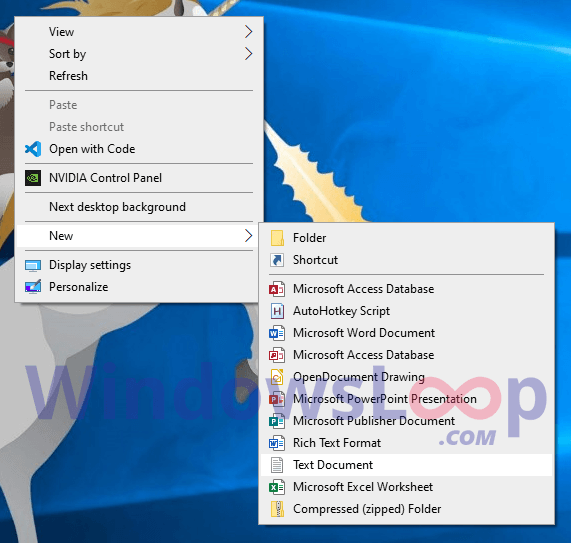
Izberite možnost Novo > Besedilni dokument
4. Poimenujte besedilno datoteko "OpenFolders.bat". Poskrbite, da boste pripono .txt zamenjali z .bat.
5. Ko ustvarite datoteko bat, z desno miškino tipko kliknite datoteko in izberite Uredi.
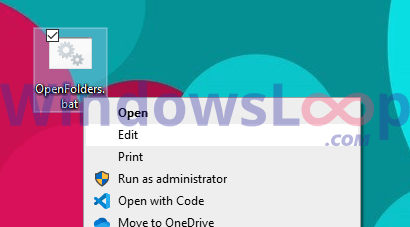
Desni klik na datoteko in izberite Uredi
6. Datoteka bat se bo odprla v Beležnici. Nato vanj prilepite spodnjo kodo. Zamenjajte vzorčne poti imenikov z dejanskimi potmi imenikov.
@echo off
start %SystemRoot%\explorer.exe "E:\dummy\path\to\folder1"
start %SystemRoot%\explorer.exe "E:\dummy\path\to\folder2"
start %SystemRoot%\explorer.exe "E:\dummy\path\to\folder3"7. Če želite dodati več map, kopirajte začetno vrstico in dodajte pot do mape.
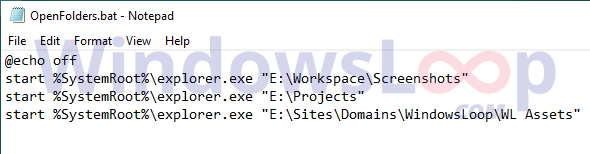
Kopirajte začetno vrstico in dodajte pot, da ustvarite več map
8. Pritisnite Ctrl + S ali izberite Datoteka > Shrani, da shranite paketno datoteko.
9. Zaprite okno beležnice.
Kadarkoli želite odpreti različne mape hkrati, dvokliknite to paketno datoteko. Odprlo vam bo vse mape.
Dodajte bližnjico za zagon paketne datoteke
Če želite nekoliko olajšati stvari, lahko dodate bližnjico na tipkovnici za zagon paketne datoteke. Tako vam ni treba iti na namizje in klikniti paketne datoteke. Če pritisnete bližnjico kjer koli, se izvede paketni skript za odpiranje map. Če želite dodati vezavo tipk, boste uporabili AutoHotKey.
1. Najprej namestite AutoHotKey .
2. Nato na namizju ustvarite besedilno datoteko in jo poimenujte »OpenFolders.ahk«. Pomembno je, da zamenjate .txt z .ahk.
3. Desni klik na datoteko in izberite Uredi skript.
4. Kopirajte in prilepite spodnjo kodo v odprto datoteko. Spremenite primer poti z dejansko potjo paketne datoteke.
;Press Alt + R
!R::
Run, "C:\Users\Username\Desktop\OpenFolders.bat"
return5. Shranite datoteko z bližnjico Ctrl + S .
6. Zaprite beležnico.
7. Dvokliknite datoteko .ahk, ki ste jo pravkar ustvarili.
Od zdaj naprej, ko želite odpreti različne mape hkrati, pritisnite bližnjico na tipkovnici Alt + R. Če želite, lahko prilagodite bližnjico na tipkovnici. Oglejte si dokumentacijo AutoHotKey, če želite izvedeti, kako nastaviti vezave tipk.
Glejte še nekaj spodnjih člankov:
Vso srečo!
Ta vodnik vam bo pokazal, kako spremenite ali obnovite privzeto lokacijo mape Camera Roll v sistemu Windows 10.
Če zmanjšate velikost in kapaciteto fotografij, jih boste lažje delili ali pošiljali komurkoli. Zlasti v sistemu Windows 10 lahko z nekaj preprostimi koraki množično spreminjate velikost fotografij.
Če vam zaradi varnosti ali zasebnosti ni treba prikazati nedavno obiskanih predmetov in mest, jih lahko preprosto izklopite.
Eno mesto za nadzor številnih operacij neposredno na sistemski vrstici.
V operacijskem sistemu Windows 10 lahko prenesete in namestite predloge pravilnika skupine za upravljanje nastavitev Microsoft Edge in ta vodnik vam bo pokazal postopek.
Opravilna vrstica ima omejen prostor in če redno delate z več aplikacijami, vam lahko hitro zmanjka prostora, da bi lahko pripeli več priljubljenih aplikacij.
Vrstica stanja na dnu Raziskovalca vam pove, koliko elementov je znotraj in izbranih za trenutno odprto mapo. Spodnja gumba sta na voljo tudi na desni strani vrstice stanja.
Microsoft je potrdil, da je naslednja večja posodobitev Windows 10 Fall Creators Update. Tukaj je opisano, kako posodobiti operacijski sistem zgodaj, preden ga podjetje uradno lansira.
Nastavitev Dovoli časovnike bujenja v možnostih porabe energije omogoča sistemu Windows, da samodejno prebudi računalnik iz načina spanja, da izvede načrtovana opravila in druge programe.
Varnost sistema Windows pošilja obvestila s pomembnimi informacijami o zdravju in varnosti vaše naprave. Določite lahko, katera obvestila želite prejemati. V tem članku vam bo Quantrimang pokazal, kako vklopite ali izklopite obvestila iz varnostnega središča Windows v sistemu Windows 10.
Morda vam bo všeč tudi, da vas klik na ikono opravilne vrstice popelje naravnost do zadnjega odprtega okna v aplikaciji, ne da bi potrebovali sličico.
Če želite spremeniti prvi dan v tednu v sistemu Windows 10, da bo ustrezal državi, v kateri živite, vašemu delovnemu okolju ali da boste bolje upravljali svoj koledar, ga lahko spremenite prek aplikacije Nastavitve ali nadzorne plošče.
Od različice aplikacije Vaš telefon 1.20111.105.0 je bila dodana nova nastavitev Več oken, ki vam omogoča, da omogočite ali onemogočite opozorilo, preden zaprete več oken, ko zaprete aplikacijo Vaš telefon.
Ta priročnik vam bo pokazal, kako omogočiti ali onemogočiti pravilnik o dolgih poteh Win32, da bodo poti daljše od 260 znakov za vse uporabnike v sistemu Windows 10.
Pridružite se Tips.BlogCafeIT, če želite izvedeti, kako v tem članku izklopite predlagane aplikacije (Predlagane aplikacije) v sistemu Windows 10!
Dandanes uporaba številnih programov za prenosnike povzroči hitro praznjenje baterije. To je tudi eden od razlogov, zakaj se računalniške baterije hitro izpraznijo. Spodaj so najučinkovitejši načini varčevanja z baterijo v sistemu Windows 10, ki bi jih bralci morali upoštevati.
Če želite, lahko standardizirate sliko računa za vse uporabnike v vašem računalniku na privzeto sliko računa in preprečite, da bi uporabniki pozneje spremenili svojo sliko računa.
Ali ste naveličani Windows 10, ki vas ob vsaki posodobitvi moti s pozdravnim zaslonom »Izkoristite še več sistema Windows«? Nekaterim je lahko v pomoč, a tudi v oviro za tiste, ki tega ne potrebujejo. Tukaj je opisano, kako to funkcijo izklopite.
Če imate zmogljiv računalnik ali nimate veliko zagonskih programov v sistemu Windows 10, lahko poskusite zmanjšati ali celo popolnoma onemogočiti zakasnitev zagona, da se vaš računalnik hitreje zažene.
Microsoftov novi brskalnik Edge, ki temelji na Chromiumu, opušča podporo za datoteke e-knjig EPUB. Za ogled datotek EPUB v sistemu Windows 10 boste potrebovali aplikacijo za branje EPUB drugega proizvajalca. Tukaj je nekaj dobrih brezplačnih možnosti, med katerimi lahko izbirate.
Način kioska v sistemu Windows 10 je način samo za uporabo ene aplikacije ali dostop do samo 1 spletnega mesta z gostujočimi uporabniki.
Ta vodnik vam bo pokazal, kako spremenite ali obnovite privzeto lokacijo mape Camera Roll v sistemu Windows 10.
Urejanje datoteke gostiteljev lahko povzroči, da ne morete dostopati do interneta, če datoteka ni pravilno spremenjena. Naslednji članek vas bo vodil pri urejanju datoteke gostiteljev v sistemu Windows 10.
Če zmanjšate velikost in kapaciteto fotografij, jih boste lažje delili ali pošiljali komurkoli. Zlasti v sistemu Windows 10 lahko z nekaj preprostimi koraki množično spreminjate velikost fotografij.
Če vam zaradi varnosti ali zasebnosti ni treba prikazati nedavno obiskanih predmetov in mest, jih lahko preprosto izklopite.
Microsoft je pravkar izdal Windows 10 Anniversary Update s številnimi izboljšavami in novimi funkcijami. V tej novi posodobitvi boste videli veliko sprememb. Od podpore za pisalo Windows Ink do podpore za razširitev brskalnika Microsoft Edge, meni Start in Cortana sta bila prav tako bistveno izboljšana.
Eno mesto za nadzor številnih operacij neposredno na sistemski vrstici.
V operacijskem sistemu Windows 10 lahko prenesete in namestite predloge pravilnika skupine za upravljanje nastavitev Microsoft Edge in ta vodnik vam bo pokazal postopek.
Temni način je vmesnik s temnim ozadjem v sistemu Windows 10, ki računalniku pomaga varčevati z energijo baterije in zmanjša vpliv na oči uporabnika.
Opravilna vrstica ima omejen prostor in če redno delate z več aplikacijami, vam lahko hitro zmanjka prostora, da bi lahko pripeli več priljubljenih aplikacij.






















